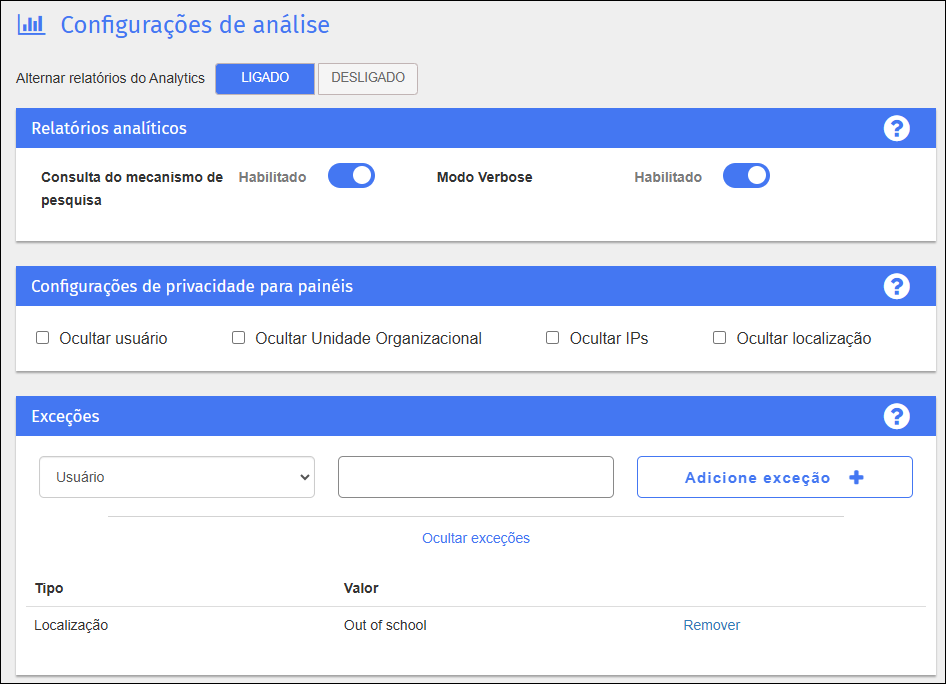A página de configurações do Analytics permite ativar e desativar análises e salvamento de registros, ativar e desativar resultados de consultas de mecanismos de pesquisa, definir configurações de privacidade para os painéis pai e delegado e criar exceções às configurações.
Para ativar e desativar relatórios e registros analíticos
Clique no Alternar relatórios do Analytics opção se você deseja ativar/desativar relatórios analíticos e registro de atividades dos alunos no Web Analytics.
Nota
Para desativar todos os registros de alunos que usam a extensão Blocksi Enterprise Edition do Chrome, defina esta opção como Desabilitado. No entanto, o uso anônimo de seus dispositivos filtrados por DNS ainda aparece na seção Análises/Registros.
Para ativar e desativar os resultados da consulta do mecanismo de pesquisa
Clique no Consulta do mecanismo de pesquisa opção se desejar ativar/desativar os resultados da consulta do mecanismo de pesquisa.
Atenção
Desativar esta opção evita que o Blocksi registre todas as consultas do mecanismo de pesquisa.
Você pode optar por impedir que determinadas informações apareçam na tela Análise dos Painéis Pais e Delegados.
Para definir configurações de privacidade
Marque a caixa de seleção à esquerda do item que você deseja ocultar nas telas de análise:
Ocultar usuário - Quando ativado, o e-mail do usuário é exibido como números e letras aleatórios nas análises nos painéis de professores, administradores e delegados. No Painel Pai, a atividade do usuário não é exibida.
Ocultar Unidade Organizacional - Quando ativado, a UO é exibida como números e letras aleatórios nas análises nos painéis de professores, administradores e pais. No Painel de delegados, a atividade do usuário não é exibida.
Ocultar IPs - Quando ativado, o PI coluna da tabela está oculta nos logs dos painéis de professores, administradores, delegados e pais.
Ocultar localização - Quando ativado, o Localização coluna da tabela está oculta nos logs dos painéis de professores, administradores, delegados e pais.
Você pode configurar se determinados usuários, unidades organizacionais ou locais serão excluídos da análise.
Para configurar exceções
Selecione se deseja configurar exceções para usuários, unidades organizacionais (OUs) ou locais na primeira lista suspensa.
Digite o nome do usuário, UO ou local na segunda caixa.
Clique no Adicionar exceção + botão. A exceção aparece na lista abaixo.